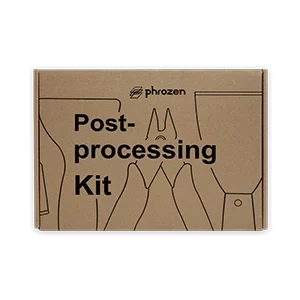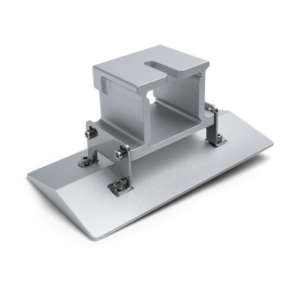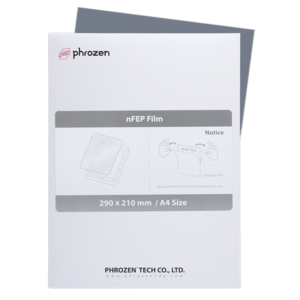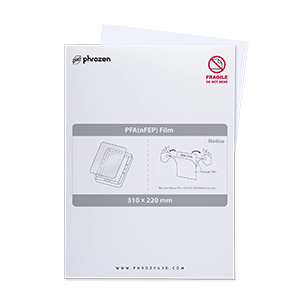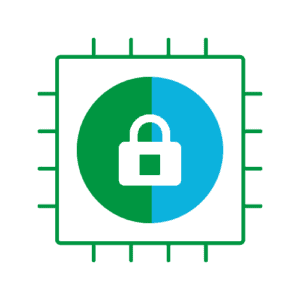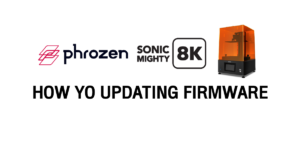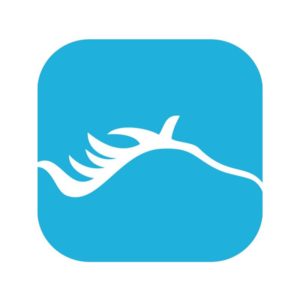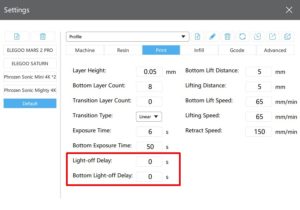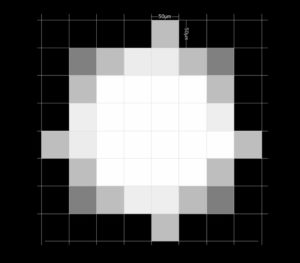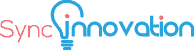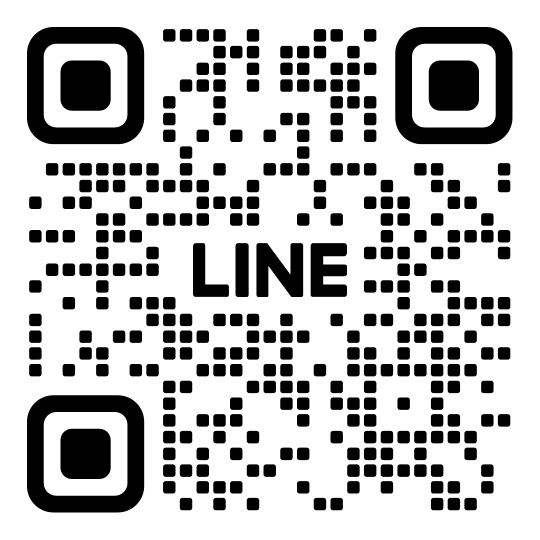DIY #2 2D เป็น 3D
โปรแกรมสร้างรูป 3D ส่วนใหญ่มีขั้นตอนการวาดรูปร่างพื้นฐานที่จำกัด และอาจยากเกินไปสำหรับเด็กๆ ในชีวิตประจำวันทุกคนอยู่กับรูป 2D กันอยู่แล้ว เด็กๆเองก็เข้าถึงรูป 2D ได้ง่ายดายจากรูปที่อยู่บนโลกออนไลน์ ถ้าเราเพิ่มความหนาให้กับรูป 2D ก็จะเป็นการเปลี่ยนนั้นเป็น 3D แล้ว โดยโปรแกรม tinkercad (https://www.tinkercad.com) จะรองรับไฟล์นามสกุล .STL และ .OBJ ในระบบ 3D ส่วนไฟล์ของ 2D จะใช้ไฟล์ที่มีนามสกุล .SVG ซึ่งโปรแกรมจะเป็นตัวช่วยให้สร้างรูปร่างที่กำหนดเองได้ไม่ว่าจะเป็นตัวการ์ตูน และอีโมติคอนจนถึงภาพวาดของตัวเอง ทำให้การวาด 2D เป็น 3D เป็นง่ายเพียงนิดเดียว
ปัจจุบันเวบไซต์ที่สามารถดาวน์โหลดไฟล์ 3D Model มีหลายเวบไซต์ ส่วนไฟล์ 2D .SVG มีให้เลือมากมายเช่นกัน อย่างเช่น https://www.flaticon.com/
1. หลังจากเข้าสู่หน้าจอการทำงานได้แล้ว เลือก 3D Designs ด้านซ้าย จากนั้นคลิก Create new design จะเริ่มเข้าสู่พื้นที่สำหรับใช้ออกแบบ
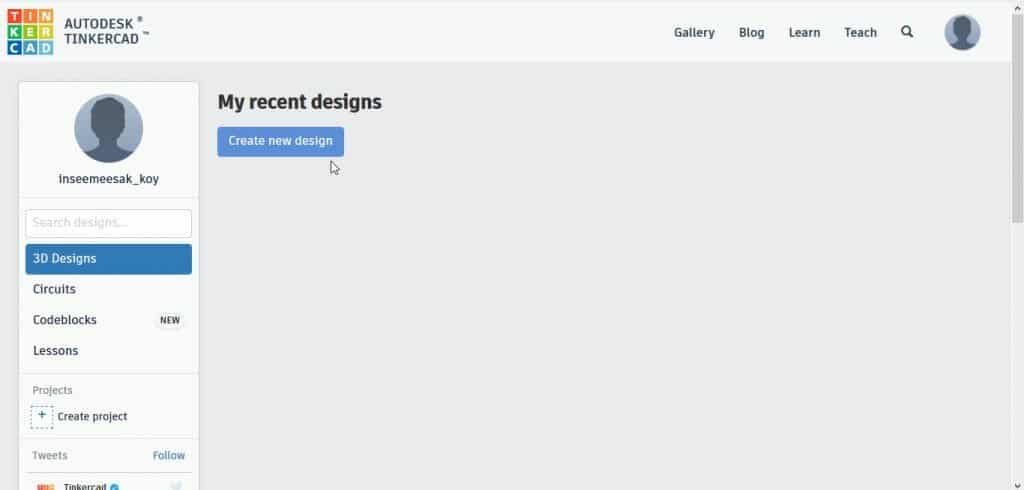
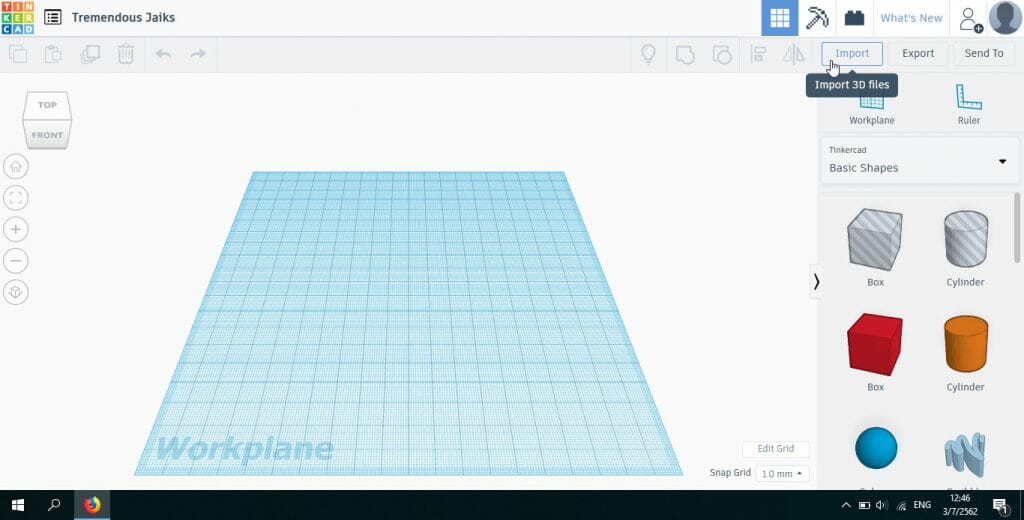
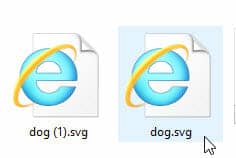
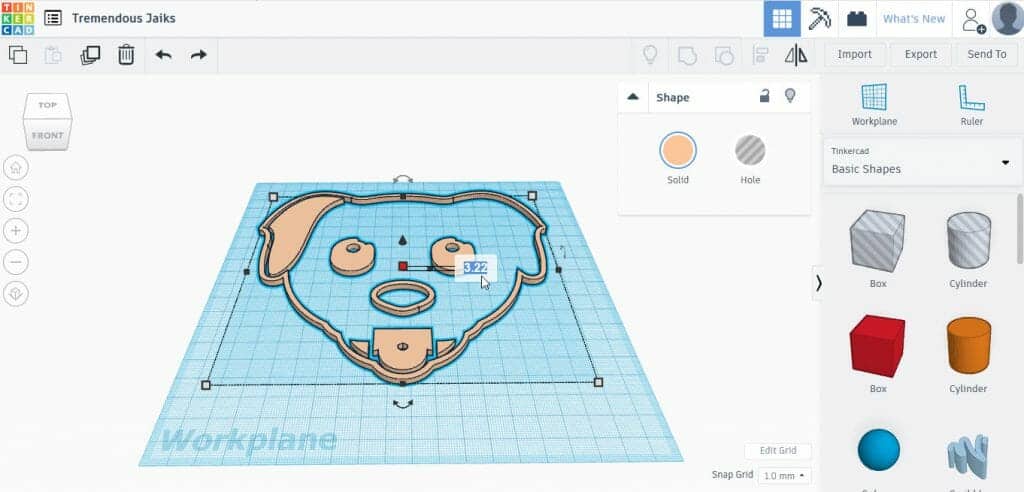
4. อยากให้น้องหมาของเรามีความกว้าง หรือความยาวเท่าไหร่ สามารถแก้ไขได้เช่นกัน ทำคล้ายขั้นตอนที่ 3 เพียงแค่เปลี่ยนที่คลิกเม้าส์มาด้านซ้าย หรือด้านล่าง แล้วพิมพ์ตัวเลขที่ต้องการลงไปเลย อีกวิธีนึงง่ายๆ เลย คลิกเม้าส์ค้างที่สี่เหลี่ยมสีขาวมุมใดมุมหนึ่งของรูป สี่เหลี่ยมนั้นจะเปลี่ยนเป็นสีแดง ให้เลื่อนเม้าส์เข้าเพื่อย่อรูป เลื่อนเม้าส์ออกให้รูปทีขนาดใหญ่ขึ้น
Trick !!! ถ้าอยากให้ด้านกว้างและยาว มีขนาดลดลง หรือใหญ่ขึ้นอย่างสมส่วน ให้กด Shift ที่แป้นพิมพ์ค้างไว้ แล้วใช้เม้าส์คลิกที่สีเหลี่ยมมุมใดมุมหนึ่งของรูป และลากตามต้องการ
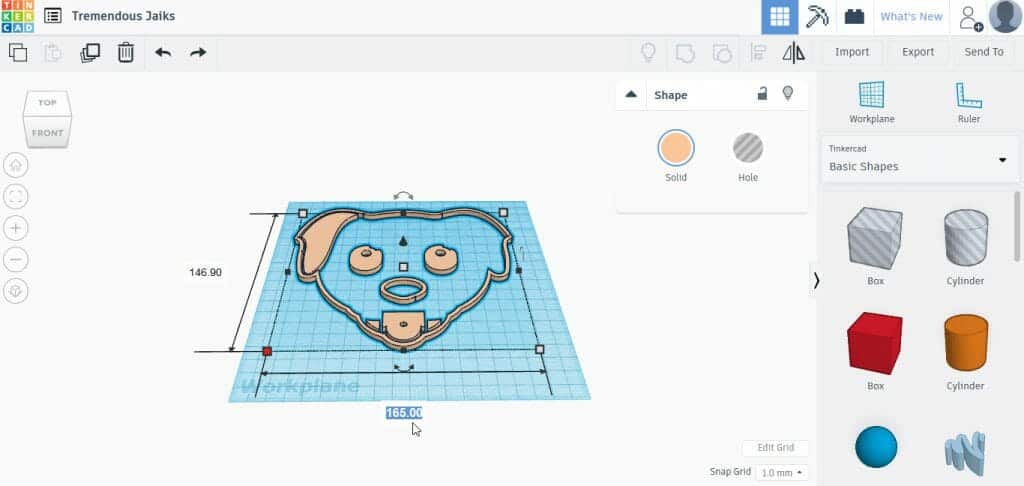
5. เมื่อปรับทุกอย่างพึงพอใจแล้ว ซึ่งตอนนี้ทุกอย่างอยู่ในลักษณะของ 3 มิติเรียบร้อยแล้ว ต่อมาเราก็ทำการนำไฟล์ที่เราสร้างไว้ไปใช้กับ 3D Printer ให้คลิกที่ Export เลือก .STL เป็นอันเสร็จสิ้นแล้ว
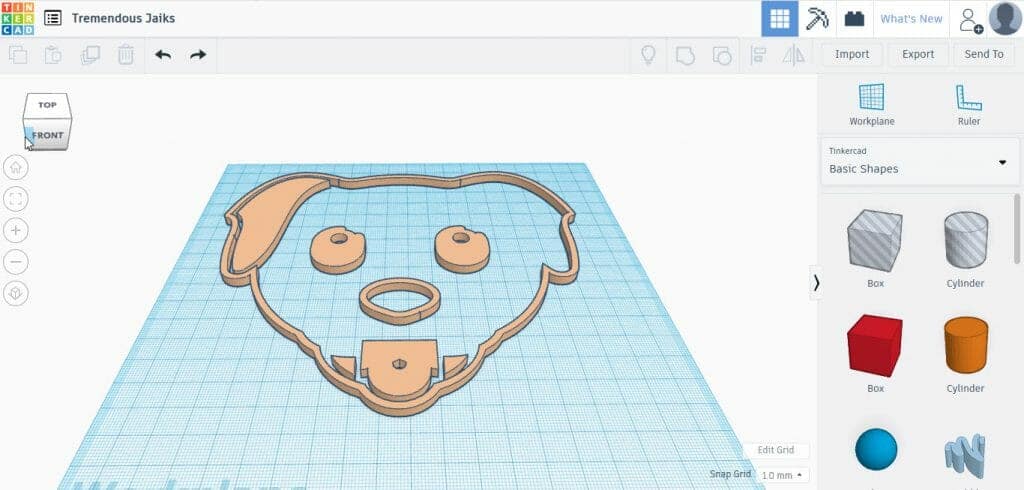
อันนี้พิมพ์ด้วย เส้นพลาสติก PLA สีชมพูนู้ด เครื่อง Sync C220
Technology FDM
Build size 220x220x220 mm
Print speed maximum 150 mm/s
Resolution 100-300 micron (can set to 50 micron)
Touchscreen display
Resume print
Filament runout detection
Auto shutdown
Closed Chambe